本ページはプロモーションが含まれています
暗号資産(仮想通貨)のASTR(アスターネットワーク)に興味があるけど、買い方がわからない。ASTRってどこで購入できるの?という初心者の方に向け、このページでは仮想通貨ASTRの買い方をわかりやすく解説します!
ASTRを買う場合に知っておいた方がいい基礎知識から、どの仮想通貨取引所がおすすめかの比較、買う際にかかる手数料まで紹介します。ぜひ、ASTRを購入する前にこのページで学んでいただければと思います!
★ASTRを買うならbitbankで口座開設!★
目次
Astar Network(アスターネットワーク:ASTR)とは
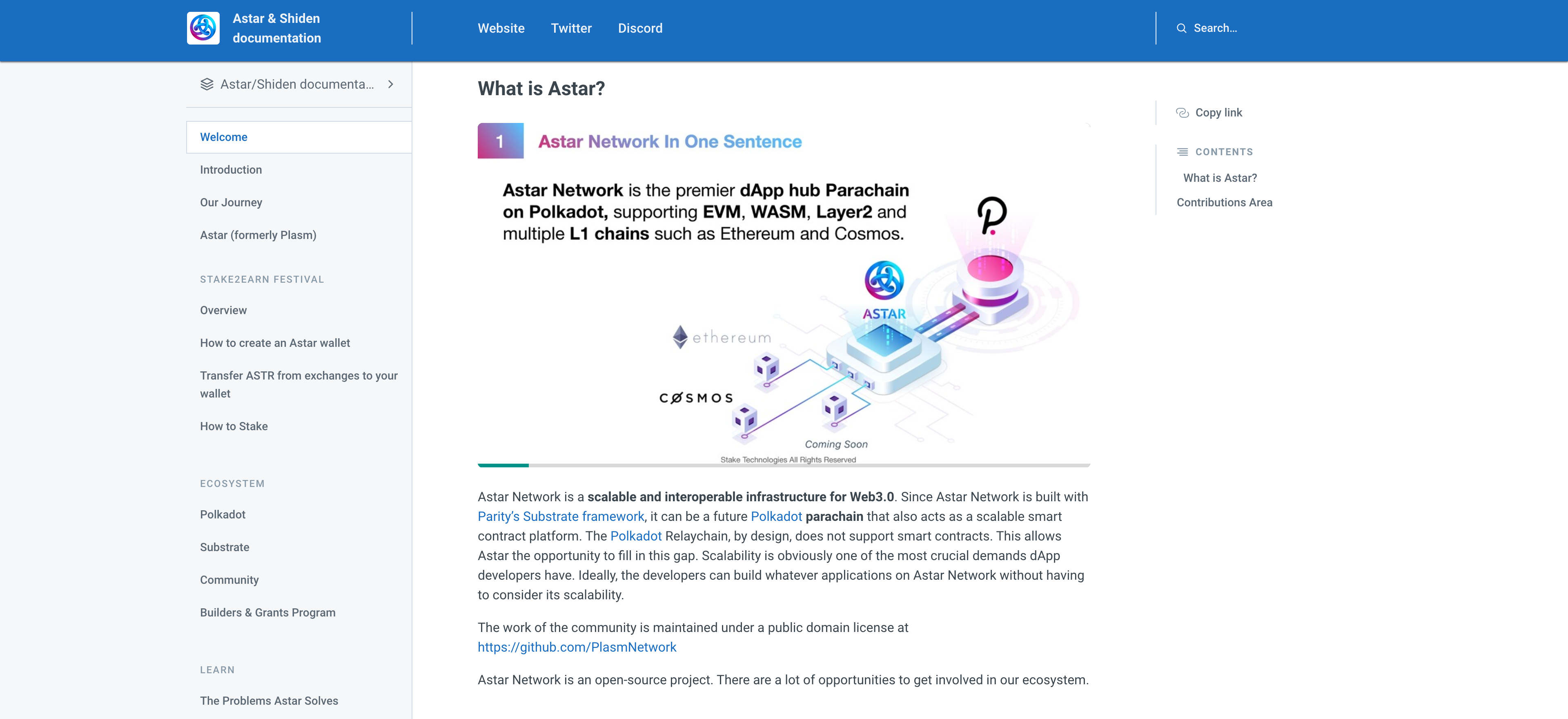
仮想通貨ASTRを発行しているプロジェクト、Astar Network(アスターネットワーク)は「ポルカドットのスマートコントラクト・ハブ」になることを目指してポルカドット上で開発されている、Web3の基幹インフラプロジェクトです。
ポルカドットは、スマートコントラクトと呼ばれるプログラムの実装機能がありません。アスターネットワークはその機能を提供するため、非常に注目されています。
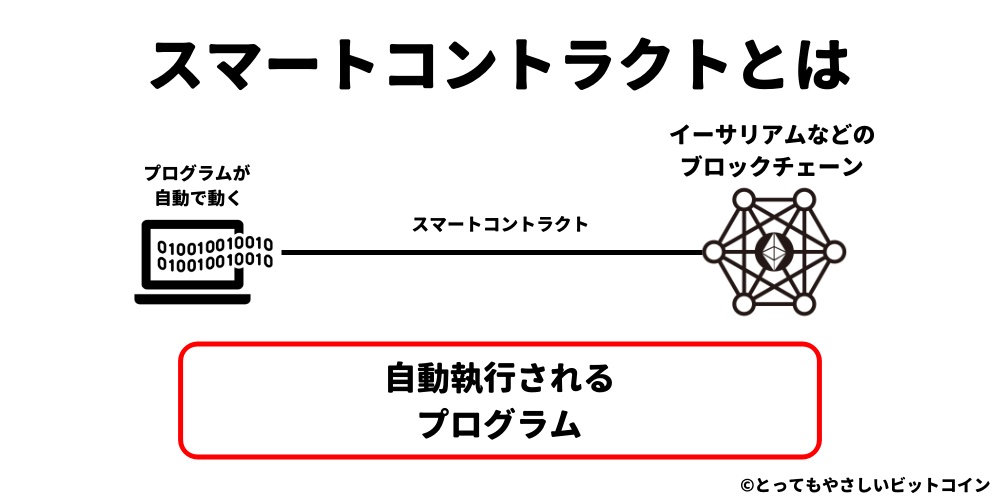
イーサリアムのスマートコントラクトをわかりやすく解説!実例も紹介
ブロックチェーンは既存のインターネットのように、あらゆるネットワークがつながることを将来的には期待されています。それがWeb3時代に求められるブロックチェーンのあり方であり、実際に異なるブロックチェーンを「つなぐ(相互運用を可能にする)」機能を有しているのがポルカドットです。そしてその中核を担うのがAstar Network(アスターネットワーク)です。

アスターネットワークについてさらに詳しく知りたい方は、以下をご覧ください。
Astar Network(アスターネットワーク)/ASTRとは?Web3の基幹インフラを目指す日本発のパブリックブロックチェーンについて解説!
ASTRを買う際の注意点
ASTRは現在、bitbankやGMOコインなどで取り扱われています。
そのため、購入したい場合には以下からまずは口座開設を行うといいでしょう。
ASTRの取り扱い取引所は?
ASTRは、以下の取引所などで取り扱いがあります。
・bitbank
<最新>bitbank(ビットバンク)ってどう?評判・特徴・おすすめ・セキュリティなどを徹底的に紹介!
・GMOコイン
<最新>GMOコインってどう?評判・特徴・おすすめ・セキュリティなどを徹底的に紹介!
・Binance(バイナンス)※海外
・OKEx ※海外
・Coinbase(コインベース)※海外
ASTRの買い方
ここからは、ASTRの買い方を解説していきます。
ASTRは仮想通貨取引所で購入するのが一般的です。仮想通貨取引所とは、企業が運営している、日本円と仮想通貨を交換できる場所(サービス)です。インターネット上のオンラインで利用することができます。
ASTRを買うまでの手順は基本、以下のような流れになります。
<国内取引所の場合>
- 口座開設(基本開設費は無料)
- 本人確認書類(運転免許証など)をオンラインで送る
- 本人確認審査が完了
- 日本円を銀行振込みなどで入金(振込み手数料などがかかる場合あり)
- 仮想通貨と日本円を交換(取引手数料がかかる場合あり)
- 口座内に交換した仮想通貨が保管(表示)される(口座維持費などは無料)
仮想通貨は、ほとんどの取引所(国内・海外問わず)で数百円程度から購入が可能です。1〜6の手順は仮想通貨取引所によって、変わるものではなく、どこの取引所でも同様の手順で、簡単に仮想通貨を買うことができます。
<海外取引所の場合>
1 国内仮想通貨取引所でビットコイン(BTC)を購入
例えば国内取引所のGMOコインで口座を開設し、日本円とビットコインを交換します。口座開設は無料でできますが、交換の際などに手数料がかかる場合があります。(GMOコインでは交換の手数料も無料です)
2 ビットコインを海外取引所へ送る
海外取引所(例えばバイナンス)で口座を開設し、ビットコインを海外取引所口座へ送ります。ビットコインを送る際に手数料がかかる場合があります。(GMOコインでは送金の手数料も無料です)
3 ビットコインとUSDTを交換する
ASTRはバイナンスではビットコインと交換することができません。そのため、まずビットコインとUSDTを交換しておく必要があります。USDTは米ドルに価格固定された仮想通貨で、ASTRと交換することができます。海外取引所も口座開設は無料でできますが、交換の際に手数料がかかる場合があります。
4 USDTとASTRを交換する
最後に、USDTとASTRを交換します。ここでも、交換の際に手数料がかかる場合があります。
仮想通貨は、ほとんどの取引所(国内・海外問わず)で数百円程度から購入が可能です。1〜4の手順は仮想通貨取引所によって、変わるものではなく、どこの取引所でも同様の手順で、簡単に仮想通貨を買うことができます。
国内取引所の中で、初心者の方に人気があるのは、使いやすい操作画面や、手数料が安い「GMOコイン」という取引所です。もし購入してみたい方は、無料でできるので口座開設をしてみていただければと思います。また、仮想通貨取引所を利用する場合はインターネット銀行(オンラインバンキング)の口座を持っていると、お得に利用できます。「PayPay銀行(旧ジャパンネット銀行)」は、仮想通貨取引所を利用する場合、手数料などがお得になる場合が多いので、開設を検討してみてもいいでしょう。
GMOコインやPayPay銀行の口座開設はこちらからどうぞ
仮想通貨っていくらから買えるの?
報道では「ビットコインが400万円に上昇」などと書かれているので、仮想通貨に投資するにはお金を多く持っていなければならないのでは?と思いがちです。しかし、そんなことはありません。ビットコインは、500円程度から購入することができます。
各取引所での最小購入単位は以下です。
| 取引所名 | 最小購入単位(金額) |
|---|---|
| GMOコイン | 0.0001BTC |
| コインチェック(Coincheck) | 500円相当 |
| bitFlyer(ビットフライヤー) | 0.00000001BTC |
| DMM Bitcoin | 0.0001BTC |
| bitbank(ビットバンク) | 0.0001BTC |
| BITPOINT | 500円相当 |
| 楽天ウォレット | 100円相当 |
例えば1BTC(ビットコインの通貨単位)が300万円の時、0.0001BTCが最小購入単位であれば300円からビットコインを購入することができます。ほとんどの取引所で数百円〜数千円からビットコインは購入可能なので、とりあえず保有だけしてみたい、という方でも気軽に始めることができるのです。
ASTRの買い方
それでは、具体的にASTRを購入する方法(海外取引所)について画像を交えながら解説していきます。
1 国内取引所でビットコインを買う
まずは、国内取引所でビットコイン(BTC)を購入します。なお、最初に購入するのはビットコインでなくても構いません。例えばイーサリアム(ETH)などでも同様の手順でASTRを買うことができます。
ただ、初心者の方は操作方法などを覚えるまでは、もっとも有名な仮想通貨であるビットコインを買っておくと間違いが無くて良いでしょう。
ビットコインを国内取引所で購入する前に、あらかじめ仮想通貨取引所で以下のことをしておかなければなりません。
1 アカウント作成/口座開設/会員登録
2 本人確認の完了
3 日本円の入金
どれも非常に簡単に行うことができますが、少し時間がかかってしまう場合があります。仮想通貨取引所でビットコインを買いたい時にすぐに買えるよう、購入予定がある方はあらかじめこれらを完了させておくといいでしょう。
今回は例として、初心者の方にも人気の「GMOコイン」という仮想通貨取引所を参照しながらビットコインの買い方を解説していきます。
アカウント作成/口座開設/会員登録
仮想通貨を購入するにはまずGMOコインの口座開設(「アカウント作成」や「会員登録」などとも呼ばれます)をする必要があります。
まだGMOコインの口座をお持ちでない方はGMOコイン公式サイトから口座開設をしてください。口座開設は無料かつ数分で完了します。

GMOコイン操作画面(https://coin.z.com/jp/)
右上の「口座開設」ボタンを押します。

口座開設方法は3種類あります。
1 メールアドレスで口座開設
2 Facebookアカウントで口座開設
3 Googleアカウントで口座開設
どの方法でも変わりはありません。Facebookで口座開設したとしても、情報がFacebook上に流れることなどはなく、FacebookやGoogleに登録している一部の情報(メールアドレスなど)をGMOコインが取得するだけなので、自分の行いやすい方法で口座開設手続きを行いましょう。
メールアドレスで口座開設をする場合、メールアドレスを入力します。FacebookやGoogleで登録する場合も同様に、画面に従って操作していきます。
その後、入力したメールアドレス(FacebookやGoogleアカウント利用の場合はそのサービスに登録しているメールアドレス)宛てにGMOコインからメールが届きます。

上記のようなメールが届くのでURLを選択し、リンクへ飛びます。

続いてパスワードの設定です。パスワードは、なるべく他のサイトなどで使用していないものにするとより安全です。これで口座開設は完了です。
本人確認書類の提出
続いて、本人確認書類を提出します。口座開設をしただけでは、日本円の入金や、仮想通貨を購入することはできません。日本国内の仮想通貨取引所は、取引を行う場合、取引を行う人の本人確認書類提出が義務付けられています。もし本人確認なしで仮想通貨の購入ができる場合などは、その取引所は無許可で事業を行なっている可能性がありますので、注意が必要です。

個人情報を入力していきます。提出する本人確認書類と同様の情報を入力していきましょう。

情報を入力し終わったら規約を確認し「同意する」にチェックを入れ「確認画面へ」を選択します。

「外国PEPs」とは外国の政治関係者など(大臣や議員、中央銀行の役員など参考:http://support.matsui.co.jp/faq/show/8893?site_domain=faq)の事です。該当しない場合は、該当しないを選択しましょう。
続いて、本人確認書類をアップロードしていきます。

アップロードする書類を選択(上図では「運転免許証」)し画像をアップロードします。規定のファイル形式やサイズは、各取引所によって異なりますので、利用する取引所の規定を確認してからアップロードしましょう。
本人確認書類として認められるのは多くの取引所で、以下のようなものになります。
・パスポート
・在留カード
・特別永住者証明書
・運転免許証
・運転経歴証明書
・住民基本台帳カード
・マイナンバーカード
詳しくは各取引所で「本人確認書類として有効なもの」の説明がありますので、必要な証明書や枚数をアップロードします。未成年者の場合は保護者の同意書が必要になります。

これで本人確認書類の提出は完了です。
本人確認書類の提出が完了したら、仮想通貨取引所の審査を待ちます。審査が完了すると、登録した住所へ仮想通貨取引所からハガキ(または封筒)が郵送されて来ます。ハガキを受け取り次第、本人確認が完了しますので、ハガキが郵送されるのを待ちましょう。
ハガキは混雑しているとなかなか届かないことがあります。特に仮想通貨の価格が変動しているときは時間がかかります。もし、今後仮想通貨取引所を利用する予定がある場合は、早めに本人確認書類の提出まで終わらせておくといいでしょう。

上画像のような書類が、後日GMOコインから届きます。

中の書類に開設コードが記載されています。

GMOコインにログイン後、開設コードを入力して「口座開設」を選択します。これで口座開設と本人確認が完了です。
日本円を入金する
日本円の入金方法を解説していきます。GMOコインでは日本円の入金方法は2種類あります。「即時入金」「振込入金」です。それぞれの特徴は以下です。
| 即時入金 | 振込入金 | |
|---|---|---|
| 銀行口座 | 入金口座 | 指定の銀行 |
| 無料 | 手数料 | 銀行所定の手数料 |
| 即時 | 反映時間 | 銀行所定の振込時間 |
| 999,999円〜10,000,000円 | 上限金額 | 無制限 |
| 7日間送金不可※ | 送金制限 | なし |
※三菱UFJ銀行・三井住友銀行・みずほ銀行・りそな銀行・埼玉りそな銀行を利用した場合
まずは「即時入金」の方法から解説していきます。

即時入金は、以下のインターネット銀行にて入金が行えます。
・楽天銀行
・住信SBIネット銀行
・三菱UFJ銀行
・三井住友銀行
・みずほ銀行
・りそな銀行
・埼玉りそな銀行
上記銀行以外は振込入金にて入金を行うことになりますので、もしGMOコインを利用する予定がある場合は、上記どれかの銀行口座を開設しておくといいでしょう。メガバンクも、インターネットバンキングを開設していないと利用することはできませんので、注意が必要です。(通常口座のみ開設している場合、即時入金は使えません。その場合も振込入金を利用することになります。)
また、以下の銀行口座を使用して即時入金を行なった場合は7日間、入金相当額の日本円と仮想通貨の出金・送金・振替ができないことに加え、999,999円までしか入金することができません。
・三菱UFJ銀行
・三井住友銀行
・みずほ銀行
・りそな銀行
・埼玉りそな銀行
そのため、できれば
・楽天銀行
・住信SBIネット銀行
この4行の口座のどれかを開設しておくのがいいでしょう。(上記4行であれば入金金額の上限も上がり、10,000,000円となります。)
仮想通貨取引所は、インターネット銀行だとお得や便利に入金できる場合が多くあります。特に多くの取引所で、GMOあおぞらネット銀行はお得に利用できます。もし、仮想通貨取引所を利用しようと考えている方は、あらかじめGMOあおぞらネット銀行を開設しておくことをおすすめします。

・GMOあおぞらネット銀行 ・楽天銀行 ・住信SBIネット銀行 ・PayPay銀行
これら4行を利用して即時入金をする際は、上画面のように入金額を入力します。すると、そのまま利用するインターネット銀行のサイトへ繋がります。その後、利用するインターネット銀行のサイトの案内に沿って操作を行えば、入金を行うことができます。
・三菱UFJ銀行 ・三井住友銀行 ・みずほ銀行 ・りそな銀行 ・埼玉りそな銀行
上記5行を利用する場合は、Pay-easy(ペイジー)というサービスを通して入金を行います。どちらにしても、インターネットを通じて行われ、画面の案内に沿って操作すれば入金ができますので、難しいことはありません。
続いて、振込入金の方法を解説します。

2021年現在のGMOコインの振込み先銀行口座は「GMOあおぞらネット銀行」と「楽天銀行」です。GMOコインの振込入金によって日本円を入金する場合、この2つの銀行口座からであれば手数料無料で入金できるため、どちらかの口座をあらかじめ開設しておくといいでしょう。
振込入金の口座情報(上画像)に記載された「振込元(お客様氏名) 」名義(GMOコインの口座開設時に登録した名義)の銀行口座から、入金したい金額を振込みましょう。もし、記載名義と異なる名義の銀行口座から振り込んでしまうと、アカウント停止措置が取られてしまう可能性がありますので、注意が必要です。
なお、GMOコインの振込入金では、GMOあおぞらネット銀行からGMOあおぞらネット銀行口座へ入金した場合、数分で入金が反映されます(メンテナンス中などの時間を除く)。楽天銀行を利用した場合は、入金の反映が翌営業日になってしまうこともあるので、GMOあおぞらネット銀行をあらかじめ口座開設しておくと便利です。
GMOあおぞらネット銀行の口座はこちらから開設できます。
日本円の入金が完了したら、いよいよビットコイン(BTC)を購入します。
購入方法は「取引所」「販売所」の2種類があります。ここでは順番に2つの方法を解説していきます。
「取引所」での買い方
まずは、当サイトおすすめの「取引所」でのビットコインの買い方を解説します。

ログイン後、「取引所」の「現物取引」を選択します。すると取引所の画面に映ります。
ビットコインを購入したい場合は、取引する通貨を「ビットコイン」に変更します。その後、注文方法を「成行」か「指値」のどちらかを選択します。
成行注文とは、レート(価格)を指定せずに注文を出す方法です。レートを指定しないため、ビットコインを購入しようと成行注文を出した場合、すでに他の誰かが出している売り注文の中から、最も安い金額の注文と取引が成立(約定)します。
指値注文とは、レートを指定して注文を出す方法です。レートを指定するため、例えば買い注文を指値で出した時、すでに他の誰かがその値段で売り注文を出している場合はすぐに取引成立(約定)しますが、注文したレートで誰も売り注文を出していなかった場合は、「〇〇円で買い注文が出ています」という注文だけが表示され、誰かがそのレートで売ってくれるまで待機となります。
とにかく早く注文を成立したい場合は成行注文の方が向いていますが、予想外の値段で取引成立してしまうことがあるため、基本的には指値注文を使うことをおすすめします。ビットコインは取引量が多い仮想通貨なので、なかなか取引が成立しない、ということは稀です。
「指値」を選択した後、「売買区分」「取引数量」「注文タイプ」「注文レート」を入力します。
売買区分…今回は購入なので「買」を選択します。
取引数量…欲しいビットコインの量を入力します。
注文タイプ…今回は購入なので「指値」を選択します。「Post only」はチェックを入れても入れなくても大丈夫です。また「指定なし(FAS)」を選択してください。
注文レート…欲しいビットコインの価格(1BTCあたり)を入力します。
例えば、1BTCあたり300万円で0.01BTCを購入したい場合、
取引数量…0.01
注文レート…3,000,000
と入力します。すると、概算約定代金の部分が自動で計算され「30,000」と表示されるはずです。「確認画面へ」を選択し、注文を出しましょう。無事に取引が成立すれば、ビットコインを保有することができます。
指値注文のレートの決め方
初心者の方は、どのようにしてレートを決めればいいかわからない、という方もいることでしょう。 注目すべきは画面中央の「注文板」と呼ばれる数字の羅列部分です。

この部分に、レートを決める際の参考価格が表示されています。
下半分に表示されている赤色と右側の黒色の数字が「買いたい人の注文した価格と数量」、上半分に表示されている青色と左側の黒色の数字が「売りたい人の注文した価格と数量」です。
例えば、上の画面の場合だと
最も高い価格で買い注文を出しているのは3,608,300円で0.15BTC買いたい人
最も安い価格で売り注文を出しているのが3,610,940円で0.05BTC売りたい人
ということがわかります。
つまり、あなたが指値で買い注文を出す場合、3,610,940円で注文を出せば、すでにその価格で売り注文を出している人がいるので、すぐに取引を成立させることができます。逆に言えば、3,610,940円がその取引所内で現在ビットコインを購入する最も高い金額なので、普通は指値注文では3,610,940円よりも安いレートで注文します。その3,610,940円よりも安いレートで注文を出した後、あなたが出した注文のレートで売ってくれる人が現れたら、取引成立となります。なかなか現れなければ取引は成立しませんので、あまりに安い価格で注文してしまうと購入することができない、ということが起きるので注意が必要です。
もし、取引成立しなければ、注文をあとで取り消すことができるので、思った通りのレートで取引が成立しなかった場合は、注文を忘れず取り消しておきましょう。
成行注文の価格決定ルール
ちなみに、注文板が上の画像の状態の時に「買い」の「成行注文」を出すと、
最も安い価格で売り注文を出しているのが3,610,940円で0.05BTC売りたい人
だったので、3,610,940円で注文が成立することになります。指値注文よりもすぐに取引が成立する一方で、指値注文であれば3,610,940円以下で購入できる可能性があったにも関わらず、成行注文では、必ず注文板にある売り注文の中から最も安い価格の注文と取引が成立しますので、少し高い価格で購入することになります。成行注文を行おうと考えている方は、覚えておくといいでしょう。
「販売所」での買い方
あまりおすすめはしませんが、注文板を見てレートを決定するのが難しいと感じる方などは「販売所」を利用して購入する方法があります。

「販売所」を選択すると、販売所の取引画面に移ります。その後取引する仮想通貨「BTC」を選択します。
すると売却価格と購入価格が表示されます。
売却価格…あなたが持っているビットコインを売る時の価格
購入価格…あなたがビットコインを買う時の価格
つまり、上の画像であれば1BTCあたり3,648,586円で買うことができる、ということです。逆に売る時は、1BTCあたり3,544,290円で売ることになっています。
買いと売りで、約10万円の差があります。これを「スプレッド」と呼び、販売所を利用した際の手数料として仮想通貨取引所に支払うことになる金額です。なぜなら、1BTC買ってすぐに1BTC売った場合、価格が変動していないにも関わらず約10万円あなたは必ず失うことになるからです。その10万円は仮想通貨取引所へ支払っているのです。これが、当サイトが「販売所」ではなく「取引所」の利用をおすすめする理由です。
このことを理解した上で、販売所を利用する場合は、「金額指定」「数量指定」どちらかを選択し、買う予定の金額か買う予定の数量どちらかを入力します。すると、自動で支払う予定の金額が表示されますので「購入」を選択します。これでビットコインを販売所で買うことができます。
スプレッドが狭い仮想通貨取引所はどこ?<最新>手数料としての意味や、おすすめの取引所などを初心者にもわかりやすく解説!
2 ビットコインを海外取引所へ送る
続いて、GMOコインで購入したビットコインを海外取引所へ送ります。

GMOコインにログインし、会員トップページに行きます。画面左メニューの「入出金」の「仮想通貨」を選択します。

上のタブの「送付」を選択します。
①で送りたい仮想通貨を選択します。
②で送付先アドレスを登録します。

②を選択するとアドレス登録画面が表示されます。名称(何でも可)と送付先アドレスを入力して登録をします。海外取引所へ送金したい場合は、海外取引所の受け取り用アドレスを入力します。

海外取引所の受け取り用アドレスの表示方法は、例えばバイナンスを利用している場合は、ダッシュボードから「入金」を選択します。
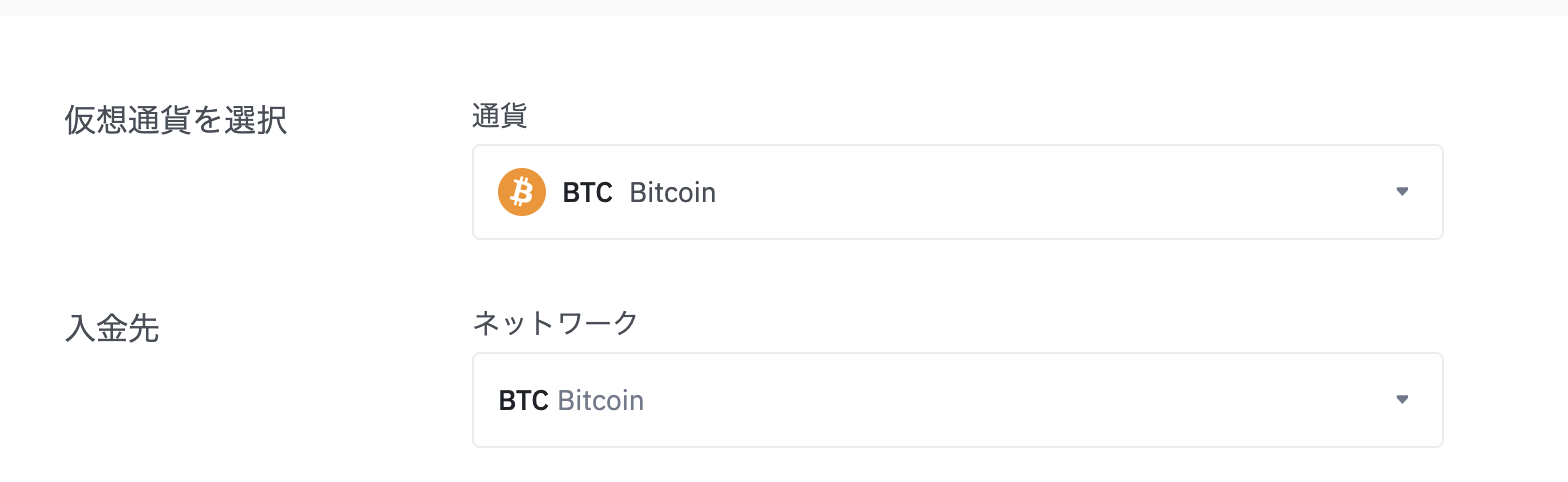
通貨とネットワークをBTCにすると、受け取り用のアドレスが表示されます。

登録したアドレスを選択し、送付数量を入力します。
その後2段階認証コードを入力(GMOコインの2段階認証とは?)し「確認画面へ」を選択し送金します。
3 ビットコインとUSDTを交換する
ビットコインを海外取引所へ送った後は、ビットコイン(BTC)とUSDTを交換します。
今回はバイナンスを例に解説していきます。
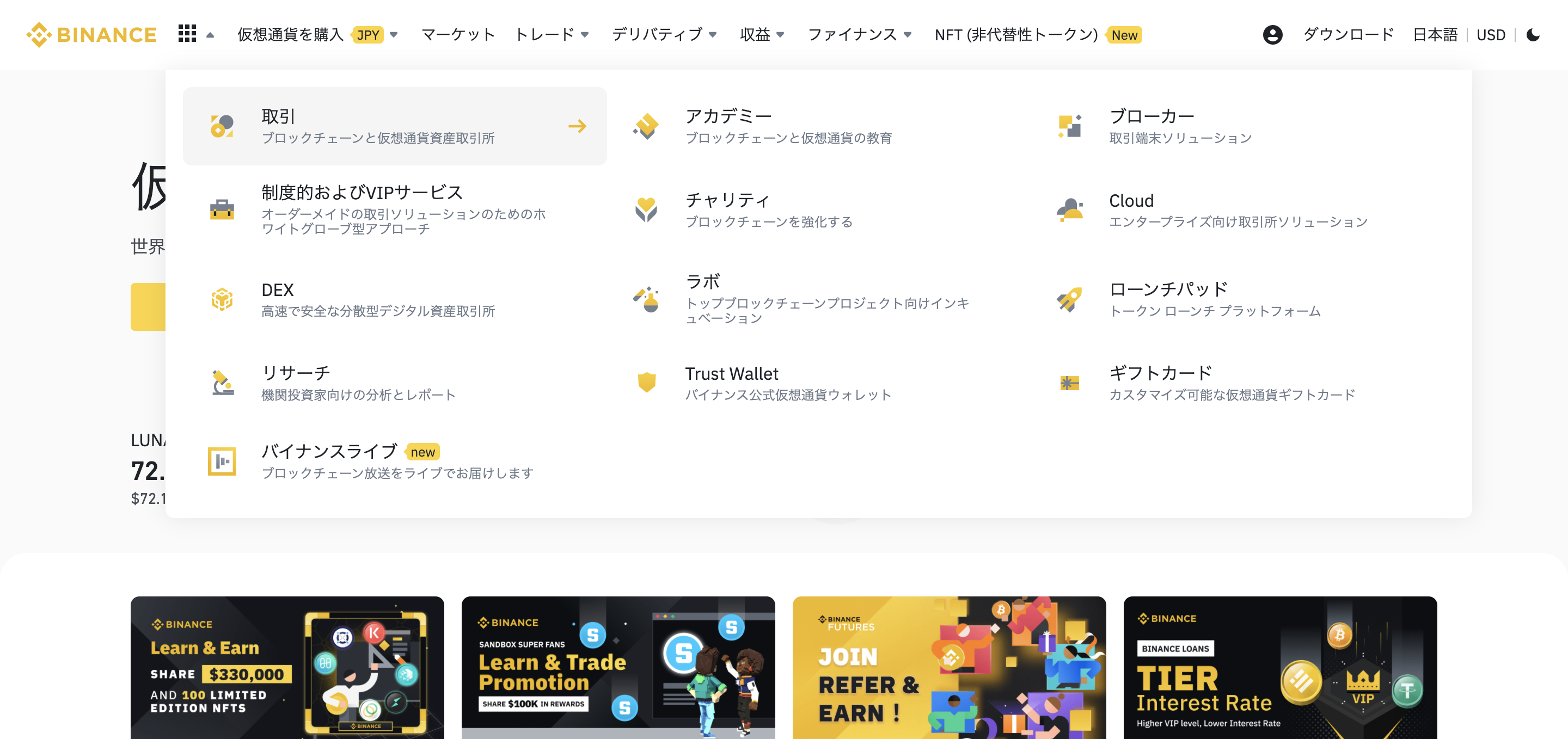
TOP画面から「取引」を選択します。
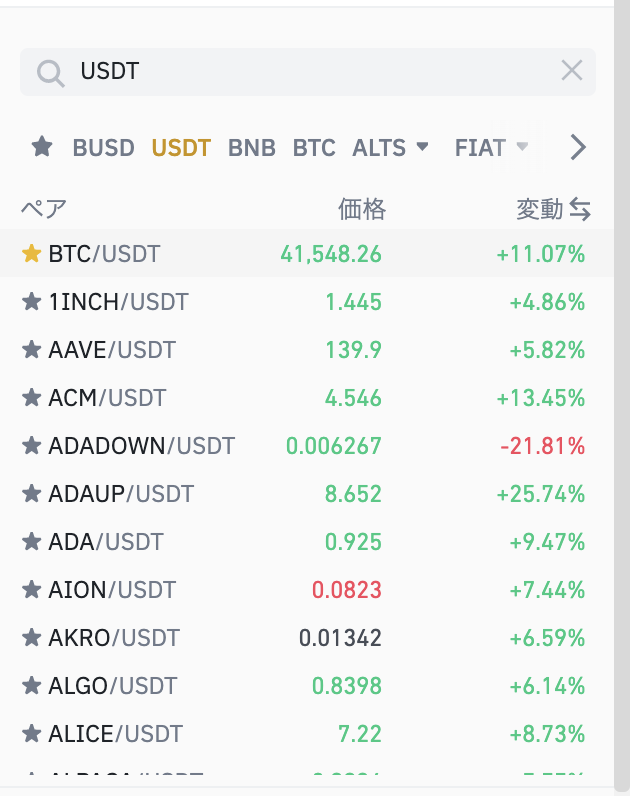
取引画面右側の検索窓にUSDTを入れるなどして、「BTC/USDT」を探し、選択します。多くの場合、バイナンスはデフォルトでBTC/USDTになっているので、探す必要もないかもしれません。
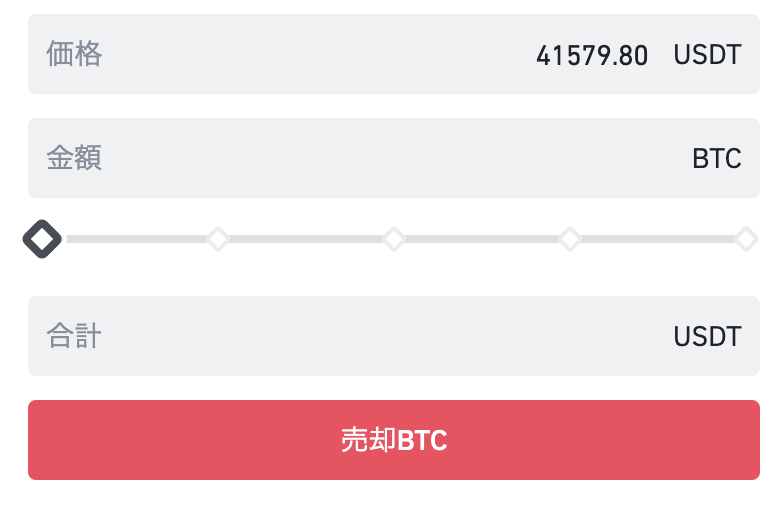
チャートや注文板(左側の数値列)を見ながら、BTCの価格を決め、注文したいUSDTの数量を入力します。最後に「売却BTC」を押して注文します。(「売却BTC」とは、BTCを売却してUSDTを購入する、という意味です)
約定したら、USDTの購入は完了です。
4 USDTとASTRを交換する
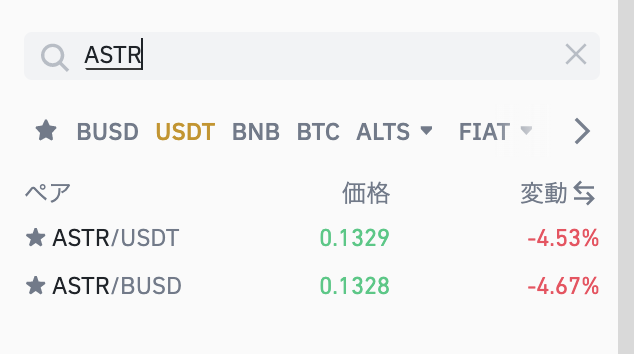
続いて、取引画面右側の検索窓にASTRと入れ、「ASTR/USDT」を選択します。
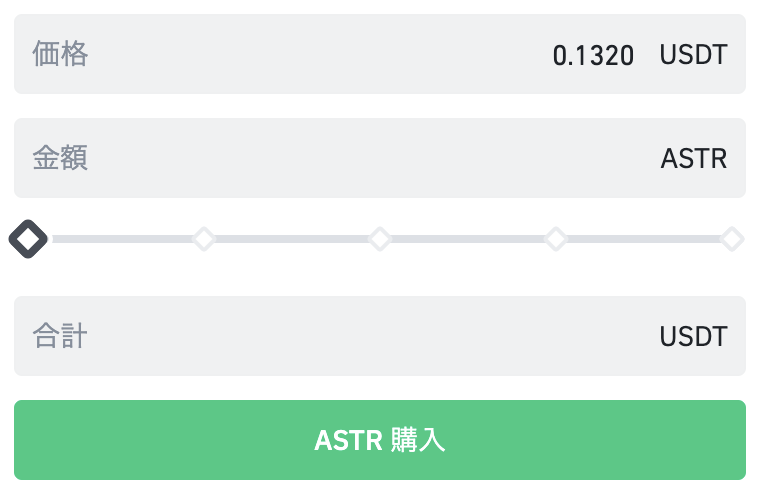
チャートや注文板(左側の数値列)を見ながら、価格を決め、注文したいASTRの数量を入力します。最後に「ASTR購入」を押して注文します。
見事約定したら、ASTRの購入は完了です。
国内取引所はどこがおすすめ?
ビットコインを購入する場合、どの取引所がおすすめなのか当サイトでは独自のランキングを作り、比較しています。当サイトでは取引所を選ぶ際、初心者の方はまず以下の7つのポイントをチェックすべきだと考えています。
1 金融庁の登録を受けているか?
2 目当ての銘柄は取り扱っているか?
3 手数料は高くないか?損していないか?
4 取引所への入金方法は?
5 取引以外のサービスは目当てのものがあるか?
6 セキュリティ体制は問題ないか?
7 今後も長く付き合っていきたい取引所か?
これらをチェックした上で、自分にあう取引所を選ぶといいでしょう。どこの取引所を利用しても同じ「ビットコイン」を購入することができますが、手数料などの違いがあるため、お得に購入できる場合とそうでない場合があります。
しっかりと取引所を比較し、お得にビットコインを購入しましょう。
(スマホはスクロールで全体が閲覧できます。)
| 取引所名 | 手数料 | 仮想通貨数 | JPY入金 | JPY出金 | BTC出金 | 販売所 | レバレッジ | レンディング | ステーキング | 公式サイト |
|---|---|---|---|---|---|---|---|---|---|---|
| おすすめ度MAX!
|
-0.01%(M)0.05%(T) | 27 | 無料 | 無料 | 無料 | あり | 2倍 | 27種 | 7種 | 無料口座開設 |
| おすすめ!
|
-0.01%(M)0.05%(T) | 20 | 無料 | 無料 | 無料 | あり | 2倍 | 20種 | 8種 | 無料口座開設 |
| 信頼感抜群!
|
-0.02%~※ | 37 | 無料 | 550円~※ | 0.0006BTC | あり | なし | 37種 | - | 無料口座開設 |
| コインチェック(Coincheck) | 0% | 25 | 無料~ | 407円 | 0.0005BTC~ | あり | なし | ◯ | 停止中 | 無料口座開設 |
| DMM Bitcoin | 0% | 27 | 無料 | 無料 | 無料 | Bit Match | 2倍 | - | - | 無料口座開設 |
| BITPOINT | 0% | 18 | 無料 | 振込手数料実費 | 無料 | なし | 2倍 | ◯ | ◯ | 無料口座開設 |
| bitFlyer(ビットフライヤー) | 0.01~0.15% | 20 | 無料/330円 | 220円〜770円 | 0.0004BTC | あり | 2倍 | - | 停止中 | 無料口座開設 |
| 楽天ウォレット | 無料 | 9 ※証拠金取引を含む | 無料 | 300円 | 0.001BTC | あり | 2倍 | - | - | 無料口座開設 |
〜ビットコイン取引所の比較はこちらから〜
ビットコイン・仮想通貨取引所比較ランキング<最新版>おすすめ/手数料/選び方/評判も解説!
以上、ASTRの買い方を初心者の方にもわかりやすく紹介しました。 知識があるとASTRをお得に買うことができます。ぜひ、しっかりと下調べをした上でASTRをお得に買っていただければと思います!
関連記事
初心者のための仮想通貨投資の始め方!基礎知識/リスク/購入方法/取引所/トレード/DeFi/将来性…の入門!
Coincheck(コインチェック)でのビットコイン(BTC)の買い方・購入方法!注意点・手数料などを徹底解説!
スポンサー


